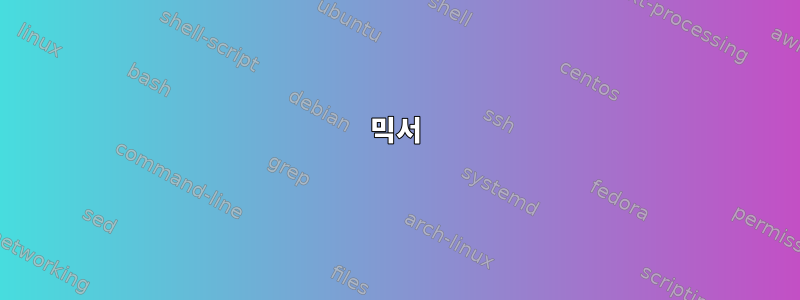
두 개의 오디오 트랙이 포함된 비디오 파일이 있습니다. 첫 번째는 배경 음악이고 다른 하나는 해설입니다. 이 트랙들을 하나로 병합하고 싶습니다.
이것은 ffmpeg에서 얻은 미디어 정보입니다.
Input #0, avi, from '24.avi':
Metadata:
encoder : BandiAviMuxer 1.0
Duration: 00:17:49.13, start: 0.000000, bitrate: 10514 kb/s
Stream #0:0: Video: mpeg1video (MPEG / 0x4745504D), yuv420p, 1280x1024 [SAR 1:1 DAR 5:4], 104857 kb/s, 30 tbr, 30 tbn, 30 tbc
Stream #0:1: Audio: mp2 (P[0][0][0] / 0x0050), 48000 Hz, stereo, s16p, 192 kb/s
Stream #0:2: Audio: mp2 (P[0][0][0] / 0x0050), 48000 Hz, stereo, s16p, 192 kb/s
오디오 트랙의 상대적 볼륨을 대화식으로 미세 조정할 수 있어야 하기 때문에 GUI 도구를 찾고 있습니다. 비디오 전체에 걸쳐 다른 볼륨 비율을 적용해야 할 수도 있습니다. 따라서 볼륨을 곡선으로 편집하는 기능과 키포인트 및 이들 사이의 간단한 보간 기능이 필요합니다.
요즘 영상 편집을 해본 적이 없어서 마음에 드는 앱이 없습니다. 영상편집자는 많습니다. 모든 애플리케이션을 차례로 사용해보고 그것이 내 작업 흐름을 지원하는지 확인하고 싶지 않습니다.
Linux 전용 소프트웨어를 사용하는 것은 괜찮습니다.
답변1
나는 Blender와 PiTiVi에서 이 작업을 수행하려고 했습니다.
믹서
점수: 3/5
나는 이것을 사용하고 있습니다블렌더의 비디오 시퀀스 편집기에 대해 잘 작성된 튜토리얼참조. 저는 이전에 블렌더에서 3D 모델링을 해본 적이 있습니다. 나는 그것이 비디오 편집기로 사용될 수 있다는 것을 결코 깨닫지 못했습니다. 나는 아마도 블렌더 키보드 단축키 몇 가지를 알고 있을 것입니다. 이는 많은 도움이 됩니다.
설치하다
프로젝트 웹 페이지에서 Linux 바이너리 배포판을 가져오고, 예를 들어 ~/bin에 아카이브의 압축을 풀고 blender.
영상 편집
블렌더는 여러 오디오 트랙이 포함된 비디오 파일을 가져올 수 없습니다. 첫 번째 트랙만 가져옵니다. 따라서 ffmpeg의 빠른 해결책은 오디오 트랙을 복사하여 별도로 가져오는 것입니다.
ffmpeg -i 24.avi -map 0:1 -c:a copy ~/fst.mp2
ffmpeg -i 24.avi -map 0:2 -c:a copy ~/snd.mp2
이제 첫 번째 링크 문서에 설명된 프로세스에 따라 이러한 오디오 파일을 추가할 수 있습니다.
이 문서에서는 볼륨 설정 및 키프레임 추가에 대해서도 다룹니다. 곡선을 편집하는 방법에 대한 설명이 없습니다. 따라서 대답은 클리핑과 동일한 선택 방법을 사용하는 것입니다. 선택하려면 RMB를 사용하고, 이동하려면 G 키를 누릅니다. 하나 있다소위 그래픽 편집기에 대한 블렌더 매뉴얼 페이지
표현
렌더링 옵션에서 비디오 크기 아래에서 크기 슬라이더를 100%로 변경해야 했고, 여기서는 유용하지 않을 것 같아서 앤티앨리어싱도 꺼두었습니다.
이상한 버그가 있습니다. 렌더링하기 전에 커서를 첫 번째 프레임(프레임 번호 1)으로 이동하고 "Refresh Sequencer"를 눌러야 합니다. 그렇지 않으면 렌더링된 비디오 파일이 완전히 검은색이 됩니다.
렌더링하는 동안 타임라인을 맹렬하게 클릭하는 동안 블렌더가 충돌한 적이 있습니다.
속도
기본 H264 + MP3 설정에서는 약 5fps입니다. 제 영상이 30fps인 걸 생각하면 정말 느립니다. 인코딩은 사용 가능한 모든 CPU 코어를 사용하지 않으며(이 설정은 자동으로 두었습니다) 결과 비디오는 시각적으로 만족스럽습니다 ;-)
피티비
점수 0/5
약 2년 전 저는 PiTiVi와 관련하여 불쾌한 경험을 했습니다. 그래서 어떤 변화가 있을지 기대됩니다.
설치하다
저는 Fedora 19를 사용하고 있으므로 yum install pitivi루트에서 실행하면 작업이 완료됩니다.
다음으로 gstreamer 플러그인 목록을 보고 손에 쥘 수 있는 모든 것을 설치하는 것을 고려했습니다.
yum install gstreamer-plugins-ugly \
gstreamer-plugins-good-extras \
gstreamer-plugins-good \
gstreamer-plugins-bad-nonfree \
gstreamer-plugins-bad-free-extras \
gstreamer-plugins-bad-free \
gstreamer-ffmpeg
이러한 패키지 중 일부는 RPM Fusion 저장소에 있습니다. 설치 용량이 142MB로 꽤 커서 설치하지 않고 설치해 보기로 했습니다. 이것은 작동하지 않았습니다(PiTiVi는 내 파일의 오디오 및 비디오에 대한 누락된 플러그인 오류를 뱉어냈습니다). 그래서 확인하기 위해 결국 모든 플러그인을 설치했습니다. 새로운 플러그인을 인식하려면 PiTiVi를 다시 시작해야 했습니다.
영상 편집
PiTiVi는 비디오 클립에 여러 오디오 트랙이 있는 블렌더와 동일한 문제가 있습니다. 첫 번째 항목만 가져옵니다. 해결책은 Blender의 경우와 동일합니다.
ffmpeg -i 42.avi -map 0:2 -c:a copy ~/42snd.mp2
사용자 인터페이스는 매우 간단하므로 클립을 추가하고 타임라인에 배치하는 데는 설명이 필요하지 않습니다. 볼륨 곡선이 타임라인에 표시됩니다. 키프레임은 RMB를 두 번 클릭하여 추가되며 LMB를 사용하여 이동할 수 있습니다. 단순한. 베지어 곡선에서 보간하는 방법을 알아내지 못했지만 선형 보간이 좋을 것 같아서 더 이상 살펴보지 않았습니다.
표현
첫째, 렌더링 대화 상자는 항상 "1초 남음"에서 정지되고 때로는 "2초 남음"에서 정지됩니다. 실제로는 끝나지 않았습니다. 그럼에도 불구하고 출력 파일이 생성됩니다.
출력 형식을 mp4로, 비디오 코덱을 x264enc로, 오디오를 aac로 설정하고 기본 설정을 그대로 유지하면 결과적으로 비디오 파일이 손상되어 VLC에서 재생할 수 없고 mplayer에서 재생할 때 소리가 나지 않으며 이미지는 화려한 모자이크로 표시됩니다. 임의의 밝은 색상의 사각형.
WebM, VP8, Vorbis를 선택하고 다시 기본 설정을 그대로 두고 결과는 괜찮았으나 저화질 DVB-T 방송을 보는 것처럼 전체 이미지가 약 5배나 픽셀화되어 나타났습니다. 30분짜리 영상 파일 사이즈가 기가비트가 넘으니 화질이 낮은 프리셋 때문은 아닌 것 같습니다.
속도
비디오용 VP8과 오디오용 Vorbis를 사용하여 30분 길이의 비디오를 WP8 파일로 렌더링하는 데 약 2시간 30분이 걸렸습니다. 다시 말하지만 기본적으로 멀티 코어 CPU를 사용하지 않습니다. 이 설정은 개별 코덱의 세부 옵션에 숨겨져 있습니다.
결론적으로
유용성과 GUI 관점에서 보면 PiTiVi가 승리합니다. 이것은상당히사용하기가 더 쉽고 타임라인에서 오디오 트랙의 파형 시각화가 향상되었습니다. ;-) 볼륨 곡선은 기본적으로 표시되며 편집이 매우 쉽습니다. 또한 PiTiVi에서 바로 최종 비디오의 미리보기를 재생하는 것이 나에게 더 좋습니다. Blender에서는 비디오가 사운드보다 뒤처지는 경향이 있습니다. 링크된 튜토리얼에서는 캐시 크기 변경을 제안합니다. 소리를 듣는 것만으로도 충분하기 때문에 시도하지 않았습니다.
PiTiVi는 렌더링 기능을 구현할 수 없습니다. 쉽게 편집할 수 있다는 점은 좋지만 나중에 렌더링할 수 없다면 무용지물입니다.
따라서 둘 사이에는 확실한 승자가 없습니다.


